Comment créer un formulaire de réservation pour une agence de voyage (avec modèles)
Publié: 2022-01-31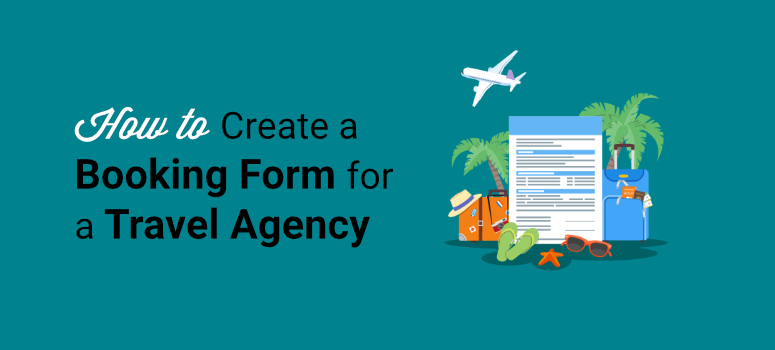
Vous souhaitez créer un formulaire de réservation de voyage pour capturer facilement des leads sur votre site ?
Un formulaire de réservation de voyage permet aux clients de réserver des billets, des voyages organisés et des hôtels sur votre site Web. C'est le moyen le plus simple et le plus facile de collecter efficacement les informations et les exigences de voyage des clients.
Dans cet article, nous vous montrerons le moyen le plus simple de créer un formulaire de réservation pour une agence de voyage dans WordPress.
Pourquoi créer un formulaire de réservation de voyage ?
De nombreux agents de voyages créent des sites Web pour fournir des informations de réservation en ligne et des services de réservation à leurs clients.
Avec un formulaire de réservation professionnel, vous pouvez rassembler toutes les informations telles que les coordonnées, l'adresse e-mail, le téléphone, le nombre de participants, la date, etc.
Certains des avantages de l'utilisation des formulaires de réservation de voyage sont :
- Fournir des solutions personnalisées : selon le type d'événement ou de visite que vous proposez, vous pouvez personnaliser votre formulaire de réservation comme vous le souhaitez. Ainsi, vous obtiendrez tout ce que vous devez savoir sur les préférences des clients avec un seul formulaire.
- Maximise les réservations : comme un formulaire de réservation en ligne est disponible sur votre site Web 24h/24 et 7j/7, il vous donne la possibilité d'obtenir plus de réservations et de réservations pour vos forfaits de voyage.
- Gain de temps et de ressources : les clients peuvent parcourir les forfaits sur votre site et effectuer leurs réservations en quelques clics. Vous n'aurez pas besoin de communiquer directement avec les clients, sauf s'ils ont une question à laquelle vous n'avez pas déjà répondu sur votre site.
- Paiements rapides et fiables : En plus d'autres informations, vous pouvez ajouter une option de paiement en ligne à vos formulaires de réservation de voyage. De cette façon, les réservations ne sont confirmées qu'après que les clients ont effectué les paiements avec succès.
- Augmente la satisfaction client : ces formulaires vous aident non seulement à améliorer les ventes et la productivité en tant qu'entreprise, mais également à rendre l'expérience client plus fluide.
Vous pouvez utiliser les informations collectées avec vos formulaires pour créer des campagnes de marketing par e-mail. Cela vous aidera à gagner des clients et à vous démarquer de la concurrence.
La meilleure partie est que vous pouvez faire tout cela et profiter des avantages en ligne sans utiliser d'applications coûteuses et de programmes complexes.
Avec cela, apprenons à créer un formulaire de réservation d'agence de voyage dans WordPress.
Création d'un formulaire de réservation pour une agence de voyage
Vous trouverez plusieurs plugins de création de formulaires sur le marché, mais lorsqu'il s'agit de créer des formulaires d'aspect professionnel, WPForms est le meilleur choix.
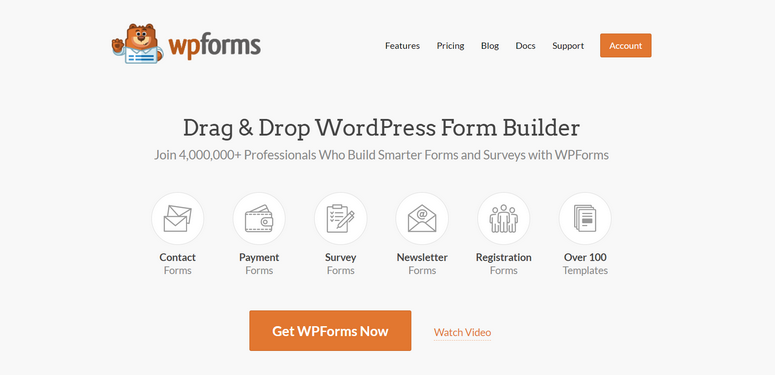
WPForms est le constructeur de formulaires glisser-déposer n°1 pour les sites WordPress. Il est livré avec des fonctionnalités puissantes qui vous permettent de créer tout type de formulaire pour vos sites Web, y compris les formulaires de réservation.
Pour vous faciliter la tâche, WPForms propose plus de 100 modèles de formulaires prédéfinis afin que vous n'ayez pas besoin d'en créer un à partir de zéro. Vous pouvez choisir un modèle de formulaire de réservation et le personnaliser en fonction de ce que votre agence de voyages a à offrir.
Le générateur de formulaires WPForm est très facile à utiliser. Il vous suffit de faire glisser et de déposer les champs de formulaire requis dans l'aperçu du formulaire.
Points forts:
- Modèles de formulaires réactifs
- Notifications et confirmations de formulaire personnalisables
- Système de gestion des entrées intégré
- Intégration avec les services de marketing par e-mail populaires
- Champs de formulaire de commerce électronique
- Option de protection anti-spam du formulaire
- Plusieurs méthodes de paiement avec des fournisseurs comme PayPal et Stripe
- Logique conditionnelle et formes conversationnelles
…et plus. WPForms a tellement à offrir pour créer les formulaires parfaits pour votre site de voyage.
Outre les formulaires de réservation, vous pouvez ajouter des formulaires de demande, des formulaires de commentaires, des formulaires de contact et bien plus encore.
Maintenant que vous savez quel plugin de création de formulaire utiliser, commençons étape par étape à créer un formulaire de réservation pour une agence de voyage.
Étape 1 : Installer et activer WPForms
Tout d'abord, vous devrez vous inscrire pour un compte WPForms. WPForms propose une version gratuite qui comprend toutes les fonctionnalités de base dont vous avez besoin pour créer des formulaires sur WordPress.
Pour des fonctionnalités et des intégrations plus avancées avec les passerelles de paiement, vous pouvez passer à la version premium. Dans ce didacticiel, nous utiliserons la version pro pour explorer toutes les fonctionnalités intéressantes que ce plugin a à offrir.
Une fois inscrit, vous pouvez accéder à votre tableau de bord WPForms. Ici, ouvrez l'onglet Téléchargements et recherchez le fichier de téléchargement du plugin avec votre clé de licence.
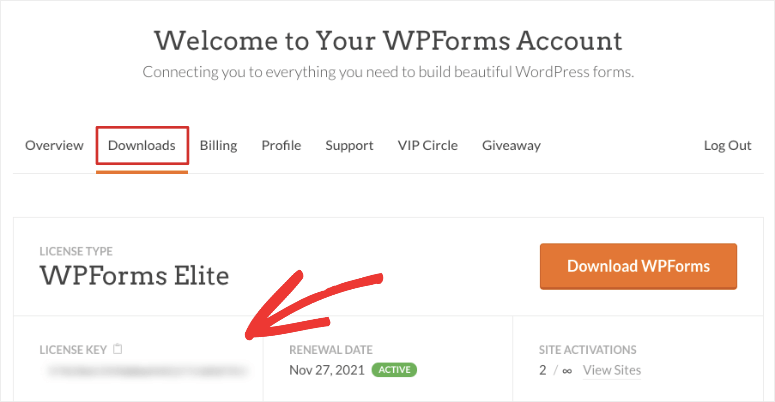
Vous devez installer le fichier du plugin sur votre site WordPress. Vous n'avez jamais installé de plugin auparavant ? Pas de soucis! Consultez notre guide sur la façon d'installer un plugin WordPress.
Après avoir installé et activé le plugin, accédez à l'onglet WPForms »Paramètres de votre tableau de bord WordPress. Vous devrez entrer votre clé de licence ici.
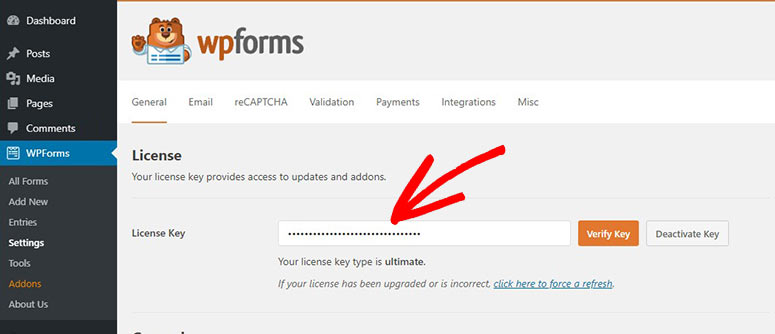
Ensuite, cliquez sur le bouton Vérifier la clé pour activer votre compte WPForms.
Maintenant, vous devez configurer le mode de paiement pour votre formulaire de réservation de voyage.
Étape 2 : Intégration avec le service de paiement
Pour accepter les paiements sur votre formulaire de réservation, vous devez installer un module de passerelle de paiement. WPForms vous permet de vous connecter à de nombreux services de paiement à l'aide d'addons.
Vous pourrez installer les addons à partir de l'onglet WPForms » Addons de votre panneau d'administration. Ici, vous verrez des modules complémentaires pour Stripe, PayPal, etc.
Pour ce tutoriel, nous allons installer l'addon Stripe pour accepter les paiements par carte. Mais vous pouvez utiliser n'importe lequel de ces services de paiement en fonction de votre choix.
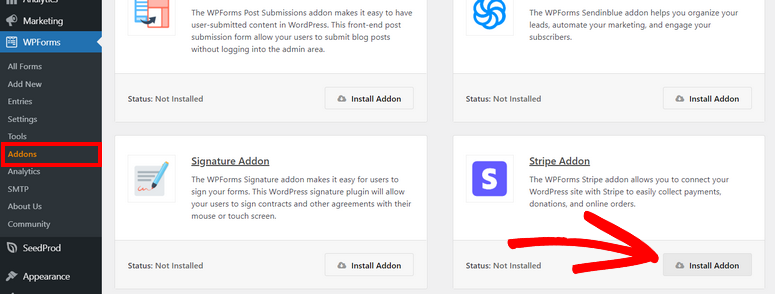
Après avoir installé l'addon, accédez à la page WPForms »Paramètres et cliquez sur l'onglet Paiements . Ici, vous pouvez connecter votre compte Stripe ou configurer d'autres options de paiement.
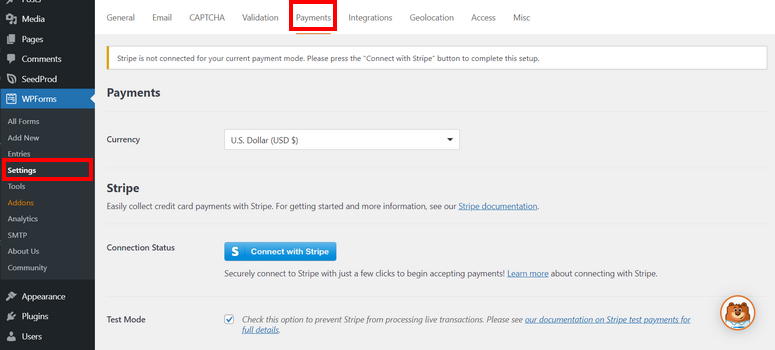
Il existe également des options pour utiliser le mode test pour vérifier l'état de votre connexion avec Stripe et votre site WordPress. Ainsi, vous pouvez vous assurer que tout fonctionne correctement sans accepter accidentellement les paiements des clients.
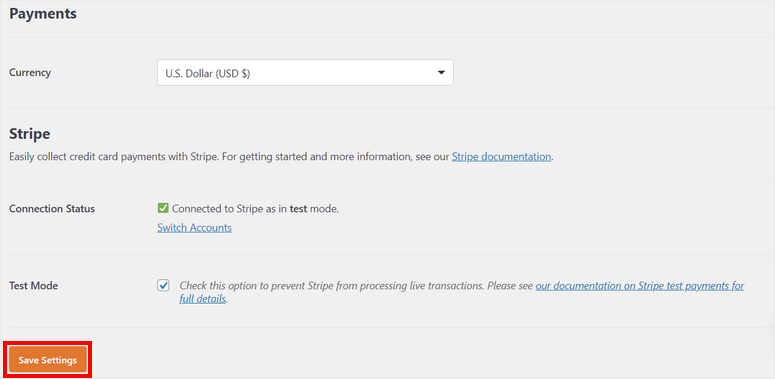
N'oubliez pas de cliquer sur le bouton Enregistrer les paramètres en bas de la page.
Vous êtes maintenant prêt à créer votre formulaire de réservation de voyage dans WordPress.
Étape 3 : créer un formulaire de réservation de voyage
Pour créer un nouveau formulaire, rendez-vous sur l'onglet WPForm »Ajouter un nouveau sur le tableau de bord WordPress. Vous verrez la bibliothèque de modèles dans la fenêtre suivante.
Ici, vous pouvez rechercher un modèle de formulaire de réservation de voyage de votre choix ou partir de zéro.
Nous utilisons le modèle de formulaire de réservation de visite pour ce didacticiel. Il comprend tous les champs de formulaire pour collecter les coordonnées et les détails de voyage des clients.
Vous pouvez prévisualiser n'importe quel modèle pour voir quels champs sont inclus. Lorsque vous trouvez un modèle de formulaire approprié, entrez un nom et cliquez sur le bouton Utiliser le modèle .
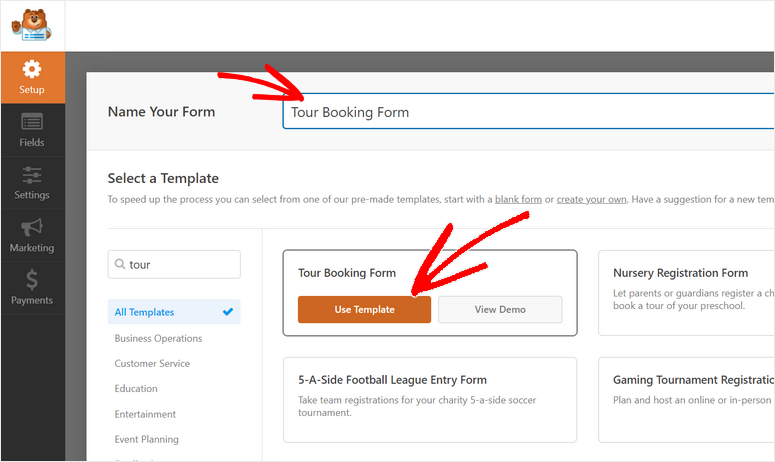
Cela lance le générateur de glisser-déposer afin que vous puissiez personnaliser le modèle à votre guise. Ici, vous trouverez toutes les options de personnalisation du formulaire dans le panneau de menu de gauche et l'aperçu du formulaire sur le côté droit du générateur de formulaire.
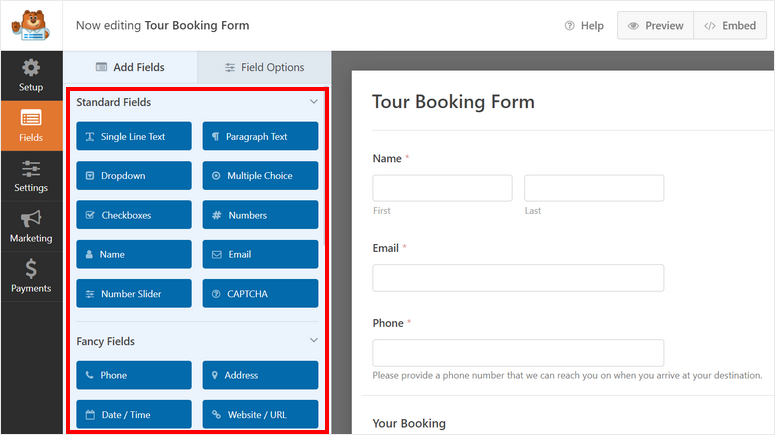
Gardez à l'esprit que les modèles de WPForms sont conçus pour être prêts à l'emploi, vous n'aurez donc qu'à apporter des modifications minimes ici. Vous verrez tous les champs nécessaires déjà ajoutés pour collecter les informations de contact et les demandes de réservation.
Pour ajouter un nouveau champ à votre formulaire de réservation de voyage, faites simplement glisser le champ du formulaire depuis le menu de gauche et déposez-le dans l'aperçu du formulaire.
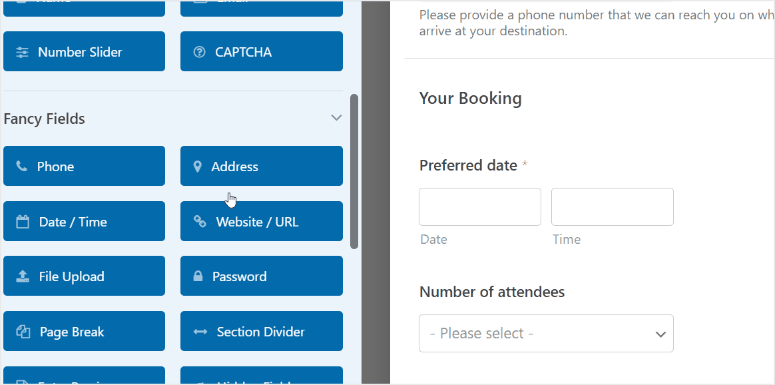
Vous pouvez collecter des numéros de téléphone, des adresses, des e-mails, des commentaires de clients et bien plus encore. Vous pouvez même leur permettre de télécharger des documents de voyage tels qu'une copie de leur passeport, de leur visa et d'une pièce d'identité.
Ensuite, vous souhaiterez peut-être personnaliser les champs de formulaire existants. Pour cela, cliquez simplement sur le champ du formulaire et vous verrez les options de personnalisation s'ouvrir sur la gauche.
Par exemple, lorsque vous sélectionnez le champ Date préférée , vous verrez tous les paramètres pour choisir le format de date, limiter les jours et désactiver les dates passées. Il est également possible de choisir la méthode de sélection de la date sur votre formulaire de réservation.
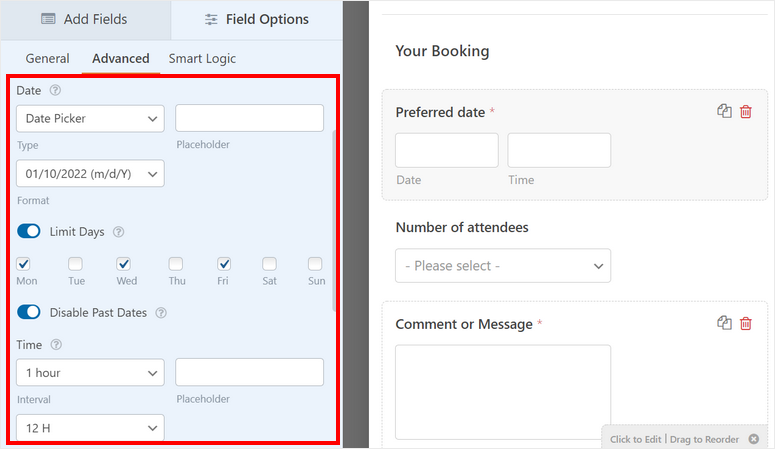
Voici à quoi ressemblera le sélecteur de date pour vos clients naviguant sur votre site Web.
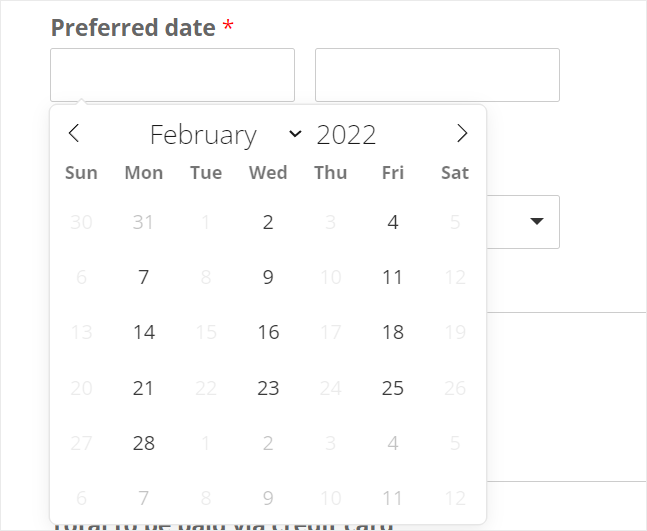
Ensuite, vous pouvez également modifier les plans tarifaires pour les frais de déplacement en fonction du nombre de participants. Dans les options du champ Nombre de participants , vous pouvez ajouter le nombre de personnes et les prix pour chaque variation.
Pour afficher les prix sur le formulaire de réservation, assurez-vous d'activer l' option Afficher le prix après les étiquettes d'article ici.
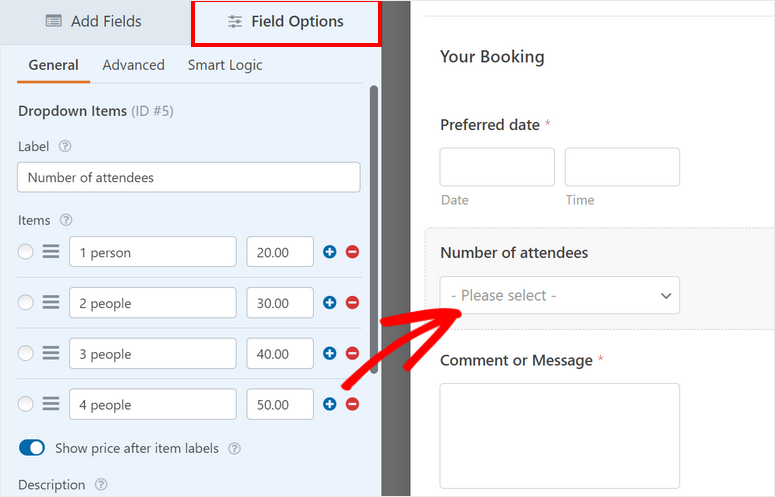
Désormais, les clients peuvent choisir des forfaits selon qu'ils souhaitent un plan de voyage individuel, en couple ou en groupe. Ainsi, vous pouvez personnaliser chaque champ de formulaire pour modifier l'étiquette et les paramètres.
Une fonctionnalité intéressante de WPForms que nous devons mentionner est que vous pouvez ajouter des menus déroulants, des cases à cocher et des choix multiples. Ainsi, si vous souhaitez proposer des options aux clients, par exemple souscrire une assurance voyage pour leur voyage, vous pouvez simplement faire glisser et déposer une case à cocher et personnaliser l'étiquette.
Une fois que vous avez terminé de personnaliser les champs du formulaire, cliquez sur le bouton Enregistrer .

Maintenant, configurons l'option de paiement pour votre formulaire en ligne.
Étape 4 : Ajouter un mode de paiement
Dans l'étape précédente, nous avons installé l'addon Stripe pour accepter les paiements par carte de crédit. Nous devrons donc ajouter le champ de formulaire de carte de crédit Stripe dans la section Champs de paiement .
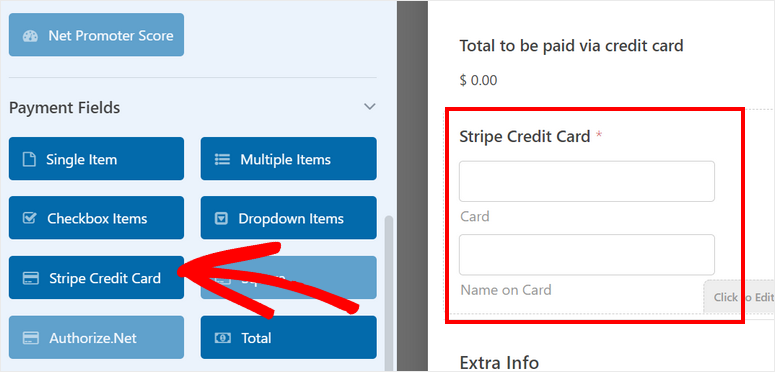
Ensuite, allez dans l'onglet Paiements dans le menu de gauche et choisissez votre mode de paiement.
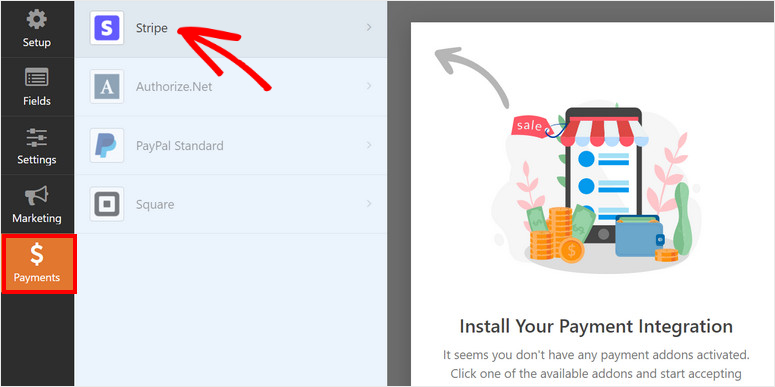
Sur la page Stripe, cochez la case Activer les paiements Stripe .
Ici, vous pouvez modifier la description du paiement et choisir l'adresse e-mail à laquelle vous souhaitez envoyer le reçu de paiement. Ensuite, sélectionnez le champ E- mail dans le menu déroulant pour envoyer le reçu à l'adresse e-mail du client.
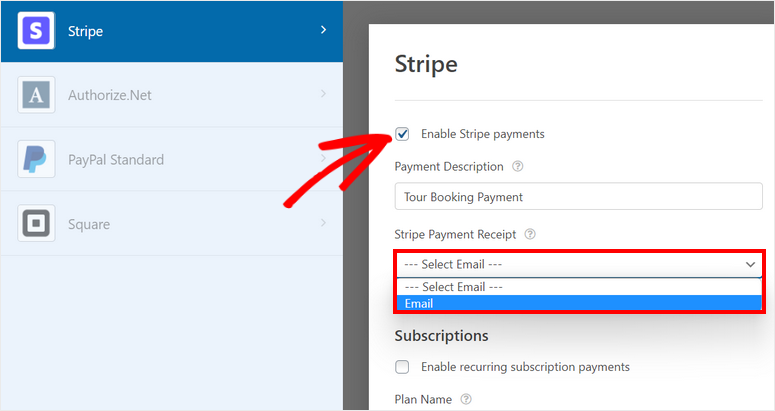
Assurez-vous d'enregistrer vos paramètres lorsque vous avez terminé.
Ensuite, nous vous montrerons comment configurer les paramètres de formulaire pour votre formulaire de réservation.
Étape 5 : Configurer les paramètres du formulaire de réservation de voyage
Dans l'onglet Paramètres » Général , vous pouvez modifier le nom du formulaire, sa description, le texte du bouton d'envoi, etc.
Par défaut, chaque formulaire créé avec WPForms est livré avec une protection anti-spam activée. Cependant, si vous avez d'autres mesures de sécurité en place, il existe une option pour les désactiver ici. Nous vous recommandons de le laisser allumé.
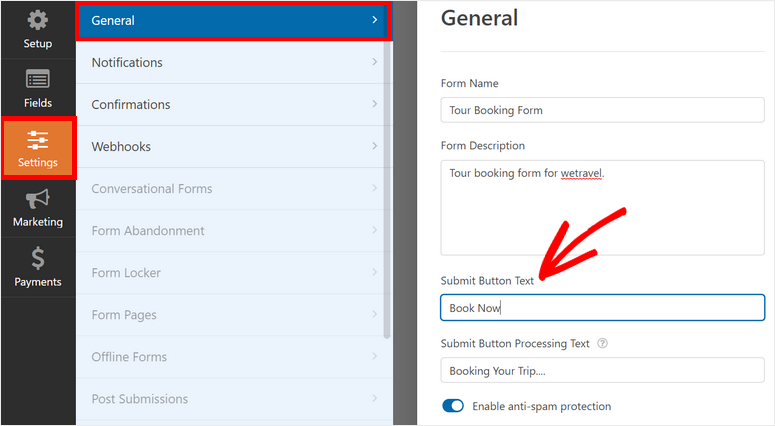
Après avoir enregistré vos paramètres, vous devrez configurer les notifications et les confirmations de formulaire.
Étape 6 : Définir les notifications et les confirmations
Avec WPForms, vous pouvez contrôler ce qui se passe après qu'un client a réservé une visite à l'aide de votre formulaire de réservation de voyage. Il vous permet d'envoyer des notifications et des confirmations par e-mail à :
- Informez-vous et informez les membres de votre équipe des nouvelles réservations
- Envoyer aux clients leurs détails de réservation et confirmer leur réservation
- Afficher un message de remerciement après une réservation réussie
- Rediriger les clients vers une autre page après la soumission du formulaire
Cela vous aidera à fluidifier votre flux de travail et à automatiser de nombreuses tâches de suivi.
Pour configurer les notifications par e-mail, ouvrez l'onglet Paramètres » Notification sur le générateur de formulaires. Par défaut, WPForms a une notification d'administration envoyée à l'e-mail de l'administrateur WordPress.
Vous pouvez changer cela et ajouter plus d'adresses e-mail des membres de votre équipe. Assurez-vous de séparer plusieurs adresses e-mail par des virgules.
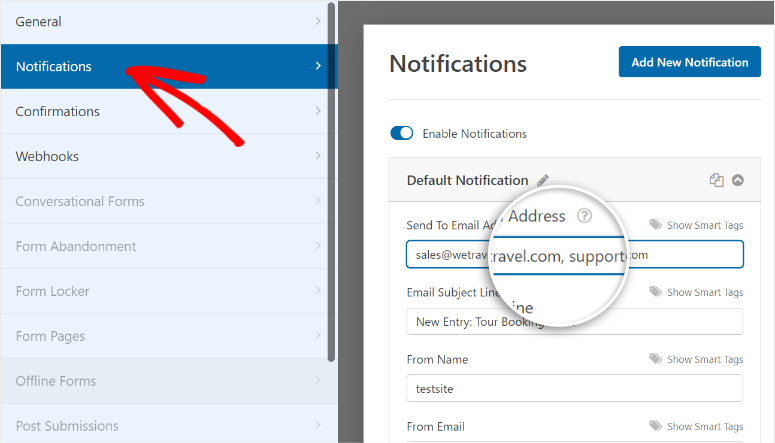
De plus, vous pouvez envoyer aux clients une notification pour confirmer leurs coordonnées et leurs détails de réservation. Pour ajouter cette fonctionnalité, cliquez sur le bouton Ajouter une nouvelle notification dans le coin supérieur droit des paramètres.
Dans le champ Envoyer à l'adresse e -mail, vous pouvez sélectionner le champ Formulaire e- mail à l'aide de l'option Afficher les balises actives. De cette façon, l'adresse e-mail est envoyée à l'adresse e-mail saisie par les clients dans le formulaire.
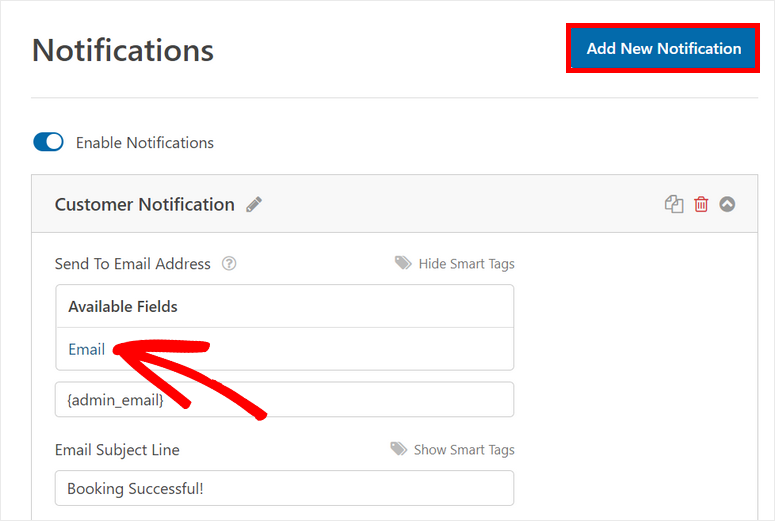
Ensuite, vous pouvez personnaliser la ligne d'objet, le nom du formulaire et le corps de l'e-mail en fonction du style de votre agence de voyages. Pour ajouter une copie des détails de la réservation dans la notification par e-mail, utilisez la balise active {all_fields}.
Vous pouvez même activer les options de paiement terminé de Stripe pour envoyer les notifications par e-mail uniquement après le paiement effectué par le client.
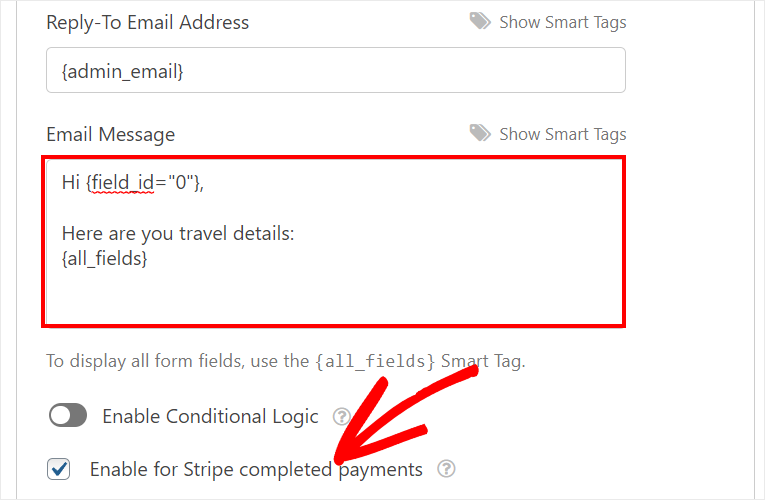
Vous verrez également une option pour activer la logique conditionnelle. Cela vous permet d'envoyer l'e-mail uniquement si certaines conditions sont remplies. Avec cette option, vous pouvez créer des notifications ou des e-mails de confirmation séparés qui seront envoyés aux clients qui réservent différents voyages.
Ensuite, vous devez ajouter le message de confirmation pour votre formulaire de réservation de voyage. Pour cela, allez dans l'onglet Paramètres » Notification et vous verrez les paramètres de confirmation.
WPForms vous permet de choisir parmi 3 options pour l'action de confirmation après une réservation réussie :
- Afficher un message personnalisé
- Rediriger vers une autre page de votre site
- Rediriger vers un site Web ou une page externe
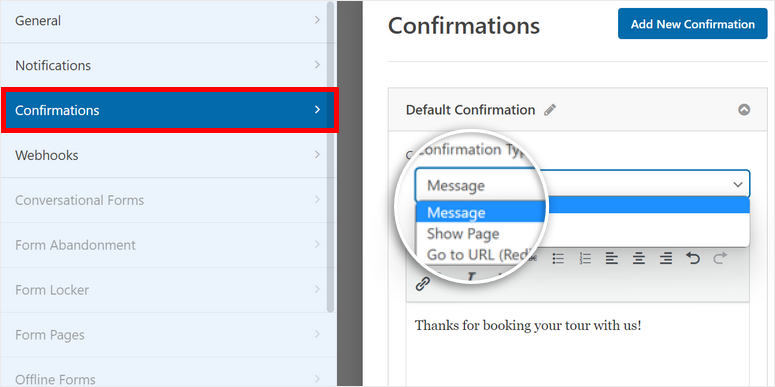
Si vous souhaitez afficher un message de confirmation sur le front-end, vous pouvez saisir un message personnalisé dans l'éditeur.
Pour plus de détails à ce sujet, consultez notre guide sur la façon de configurer les bonnes notifications et confirmations.
Une fois que vous avez terminé avec les paramètres, cliquez sur le bouton Enregistrer .
Étape 7 : Connectez-vous avec le fournisseur de marketing par e-mail
WPForms vous permet de connecter votre compte de marketing par e-mail au formulaire de réservation lui-même. Cela vous permettra d'ajouter automatiquement de nouveaux contacts et informations client à vos listes de diffusion dans Constant Contact, Mailchimp, SendinBlue et d'autres fournisseurs de services de messagerie populaires.
Vous pouvez également configurer des e-mails de répondeur automatique et des campagnes de goutte à goutte pour accueillir de nouveaux clients et vous engager avec eux à long terme. Ainsi, en synchronisant votre compte de messagerie avec votre formulaire de réservation en ligne, l'ensemble de votre processus de réservation sera beaucoup plus facile.
Pour le configurer, dans l'onglet Marketing , sélectionnez le service d'email marketing de votre choix. Ensuite, vous pouvez suivre les instructions à l'écran pour synchroniser votre formulaire de réservation avec votre compte de messagerie.
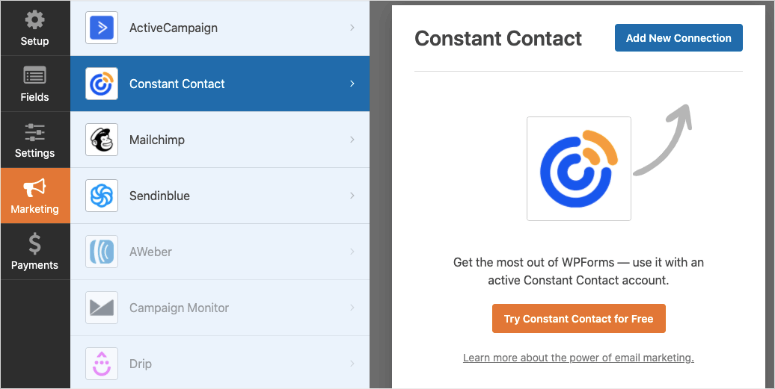
Vous devrez vous connecter à votre compte de messagerie et, selon votre fournisseur de messagerie, vous devrez peut-être saisir une clé API que vous trouverez dans votre compte de messagerie.
C'est si simple. Il ne vous reste plus qu'à publier le formulaire de réservation de voyage pour que les clients puissent commencer à réserver sur votre site.
Étape 8 : Insérer le formulaire de réservation de voyage sur le site Web
WPForms vous permet d'insérer le formulaire de réservation de voyage sur n'importe quelle page, publication ou zone de widget de votre site WordPress. Vous trouverez des blocs et des widgets prêts à l'emploi pour WordPress afin que vous n'ayez pas à intégrer des extraits de code compliqués ou même des codes abrégés.
Si vous utilisez l'éditeur de blocs WordPress, recherchez le bloc WPForms et ajoutez-le à votre page ou publication.
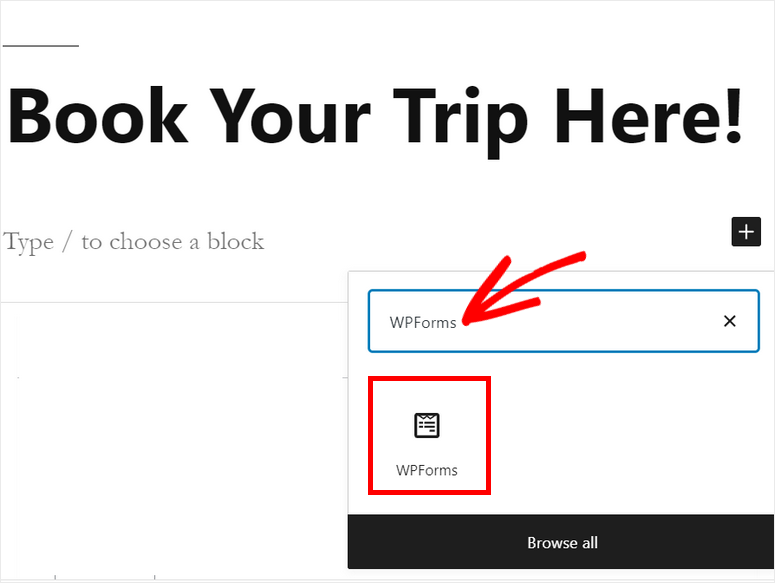
Ensuite, vous pouvez sélectionner le formulaire de réservation de voyage que vous avez créé dans le menu déroulant.
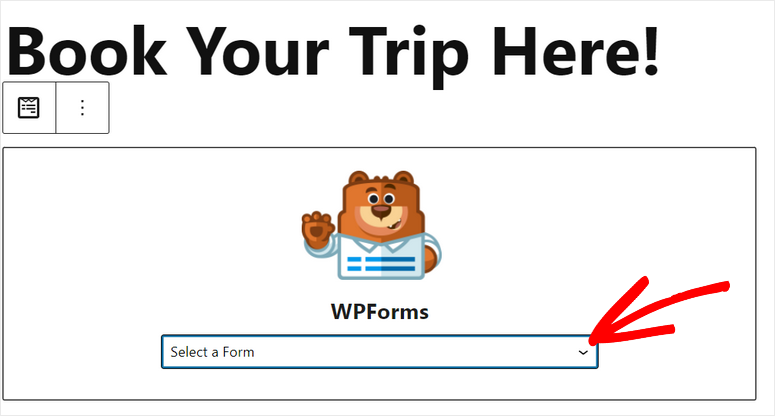
Vous verrez l'aperçu du formulaire sur l'éditeur de texte après avoir ajouté le formulaire de réservation. Il existe également des options pour afficher le titre et la description du formulaire.
Vous pouvez prévisualiser votre page pour voir à quoi elle ressemble, puis cliquer sur le bouton Publier pour la mettre en ligne sur votre site.
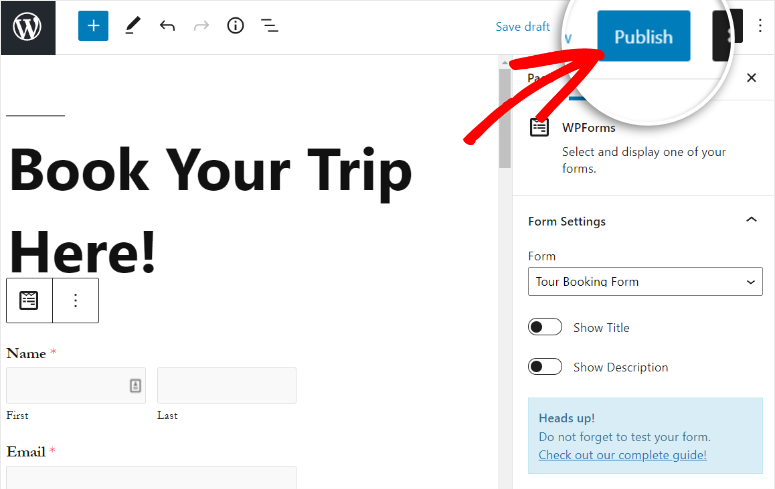
Si vous utilisez l'éditeur classique de WordPress, il existe également une option simple. Dans l'éditeur de publication, vous trouverez un bouton Ajouter un formulaire . Cliquez simplement dessus et sélectionnez le formulaire de réservation pour l'ajouter à n'importe quelle page ou publication.
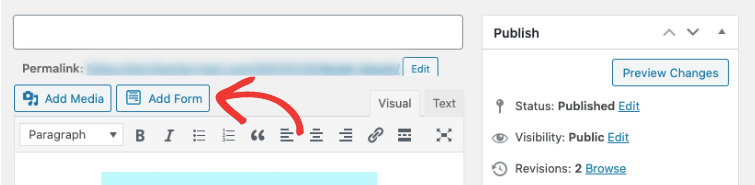
Vous pouvez même ajouter vos formulaires de réservation dans les zones prêtes pour les widgets, comme un pied de page ou une barre latérale. Rendez-vous sur l'onglet Apparence » Widgets et faites glisser et déposez le widget WPForms dans la barre latérale ou le menu de pied de page à droite.
Ensuite, vous pouvez sélectionner le formulaire souhaité à l'aide du menu déroulant. Il ne vous reste plus qu'à enregistrer vos paramètres.
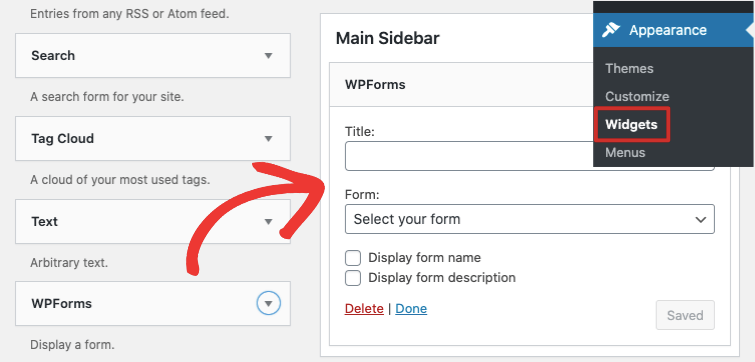
C'est ça! Vous l'avez fait !
Vous disposez désormais d'un formulaire de réservation en ligne d'aspect professionnel pour le site de votre agence de voyages. Désormais, vos visiteurs pourront facilement réserver leurs visites sur votre site.
Vous souhaitez consulter vos réservations ensemble ? Rendez-vous sur la page WPForms » Entrées . Vous pouvez afficher les statistiques de tous vos formulaires, puis sélectionner le formulaire de réservation pour afficher les détails de chaque client.
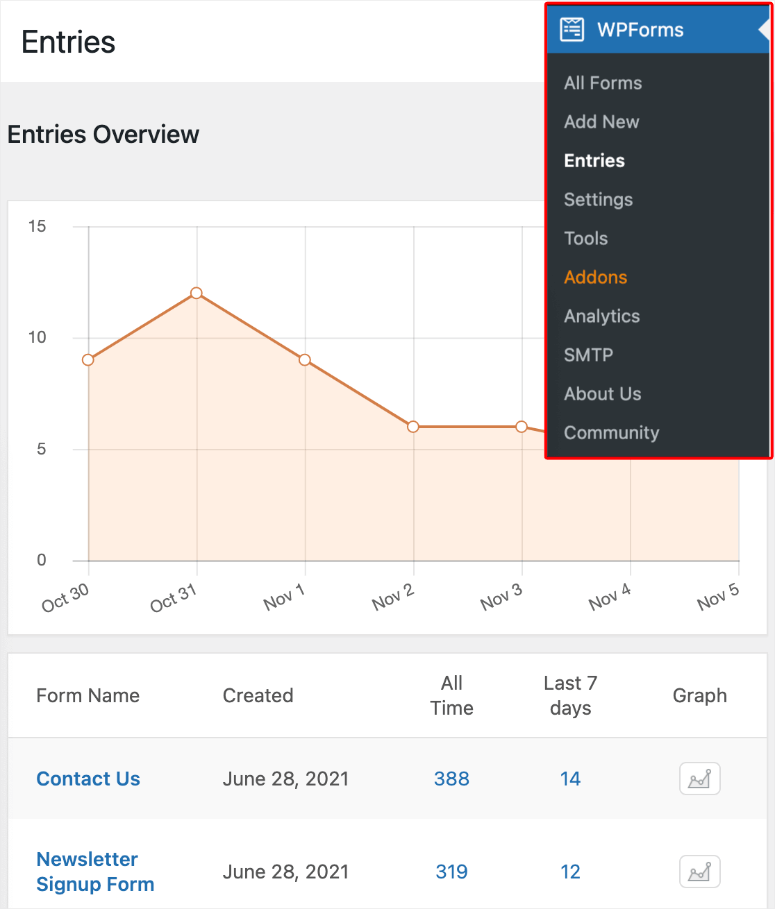
Enfin, si vous utilisez un constructeur de page comme SeedProd ou Elementor, WPForms fonctionne de manière transparente avec eux. Vous pouvez personnaliser l'arrière-plan, les polices et ajouter des couleurs pour correspondre au reste de votre site Web.
Avec SeedProd, vous pouvez créer des pages de réservation personnalisées et même ajouter des poignées de médias sociaux, des comptes à rebours et des éléments de commerce électronique tels que les boutons "ajouter au panier" et "paiement".
Maintenant que vous savez utiliser WPForms, vous pouvez créer tous les types de formulaires WordPress qui incluent :
- Formulaires de demande
- Les formulaires de demande
- Formulaires de réservation
- Formulaires de demande de devis
- Formulaires d'inscription aux événements
- Enquête et sondages
- Formulaires d'inscription
- Formulaires de commande de produits
- et bien plus…
Et c'est tout pour aujourd'hui ! Nous espérons que cet article vous a aidé à apprendre facilement comment créer un formulaire de réservation pour votre agence de voyage.
Ensuite, vous pouvez consulter ces ressources pour augmenter les conversions sur votre formulaire de réservation de voyage :
- Comment configurer le suivi des formulaires WordPress dans Google Analytics
- Comment réduire l'abandon des formulaires et augmenter les conversions
- 8 meilleurs outils de capture d'e-mails et créateurs de formulaires pour WordPress
Ces messages vous aideront à suivre vos soumissions de formulaires et à réduire l'abandon de formulaires sur votre site Web. Le dernier vous aidera à générer plus de prospects et à développer votre liste de diffusion.
